Potresti aver già sentito parlare di diversi software di ripping di DVD e sei confuso da così tante scelte. Durante la digitalizzazione di raccolte di DVD di film, Ripper DVD WonderFox è sempre una delle scelte popolari. Tuttavia, molte persone hanno ancora molte domande sul software, ad esempio cosa può fare esattamente, quanto costa, se il software è sicuro da usare e altro ancora. Questo articolo risponderà alla domanda in dettaglio.
Parte 1: breve introduzione di WonderFox DVD Ripper
WonderFox DVD Ripper è il toolkit per il ripping di DVD sviluppato da WonderFox Soft. È una delle scelte migliori per eseguire il backup della tua raccolta di DVD e convertirli in una libreria digitale di film.
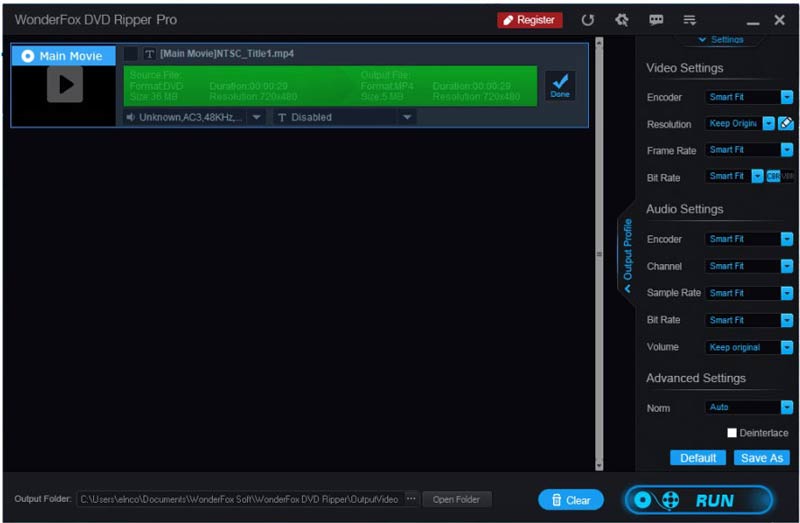
Caratteristiche principali di WonderFox DVD Ripper
1. Converti video da DVD, immagini ISO e cartelle DVD.
2. Offri diversi effetti video e strumenti di editing.
3. Mantieni il menu del DVD e le informazioni sul film.
4. Integra la tecnologia avanzata di accelerazione hardware.
5. Regola bit rate, frame rate, risoluzione e altre opzioni.
6. Supporta formati video e audio estesi, come MP4, MPG, ecc.
7. Rimuovere e aggirare le protezioni del copyright.
8. Esporta video DVD per la riproduzione su dispositivi portatili.
WonderFox DVD Ripper è stato progettato per PC, quindi funziona su Windows 11/10/8/7 e versioni precedenti. Esistono due versioni, WonderFox DVD Ripper Pro e WonderFox Free DVD Ripper. Il primo costa $39.95 per PC o $89.95 per 3 PC con la Family License. Quest'ultimo non può migliorare la qualità dell'output, accelerare il processo o decrittografare i DVD commerciali.
Recensione imparziale di WonderFox DVD Ripper
- Professionisti
- Il software supporta una varietà di formati di output video e audio.
- La versione pro può rippare senza sforzo un'ampia gamma di DVD commerciali.
- La qualità dell'output è impressionante.
- Inoltre, WonderFox DVD Ripper integra alcune funzionalità di editing video di base.
- contro
- Non è compatibile con macOS.
- Le funzionalità avanzate sono disponibili solo nella versione Pro.
- Potrebbe bloccarsi durante il processo di lavoro.
Parte 2: Come utilizzare WonderFox DVD Ripper
Passo 1Scarica e installa il software di ripping di DVD sul tuo PC. Avvialo dal tuo desktop.
Passo 2Inserisci il DVD desiderato nel computer e fai clic su Disco DVD pulsante per caricare il contenuto.
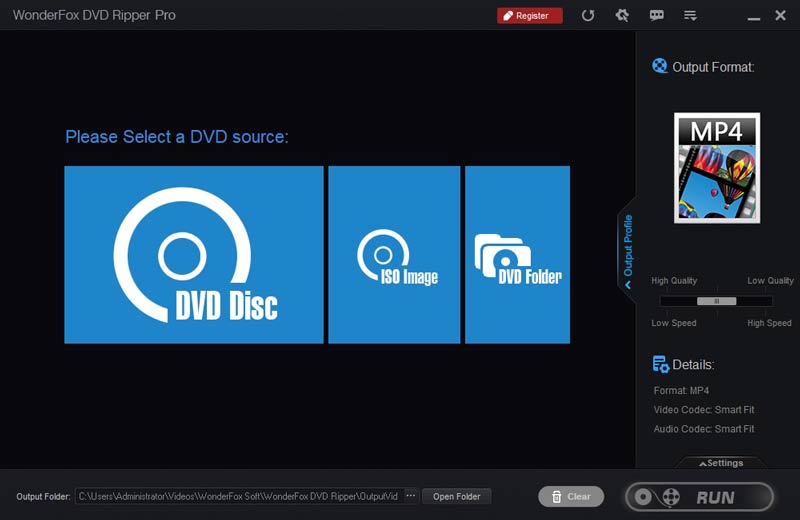
Passaggio 3Per impostazione predefinita, WonderFox DVD Ripper seleziona il film principale. È necessario selezionare manualmente altri titoli desiderati.
Passaggio 4Se desideri modificare un video, fai clic su Modificare pulsante sul lato destro. L'editor integrato ti consente di tagliare, ruotare, capovolgere il video o applicare effetti.
Passaggio 5premi il Produzione Pulsante Formato e scegli un formato video appropriato. Se è necessario regolare il codec video e audio, fare clic su Impostazioni pulsante sotto il pannello di destra.
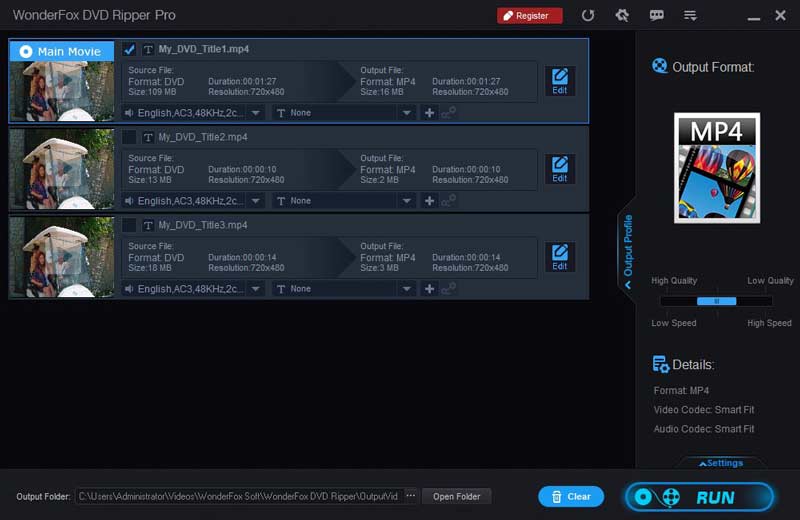
Passaggio 3Colpire il Cartella aperta pulsante in basso e impostare la cartella di output. Al termine, fare clic su Correre pulsante in basso a destra per avviare il ripping del DVD.
Parte 3: la migliore alternativa a WonderFox DVD Ripper
WonderFox DVD Ripper non è l'unico modo per rippare la tua collezione di DVD. Se non ti piace, AVAide DVD Ripper è un'ottima soluzione alternativa. Come programma di ripping di DVD multipiattaforma, è disponibile sia per Windows 11/10/8/7 che per Mac OS X. Inoltre, offre esperienze più stabili e veloci.
- Converti DVD, cartelle DVD o immagini ISO in video digitali.
- Supporta video in diverse risoluzioni, come 4K, HD 1080p, ecc.
- Rippa video DVD per riprodurli su dispositivi portatili.
- Offri un editor video completo.
Come utilizzare la migliore alternativa a WonderFox DVD Ripper
Passo 1Carica un DVD
Avvia il software di ripping del DVD dopo averlo installato sul tuo PC. C'è un'altra versione per gli utenti Mac. Metti il DVD che vuoi strappare nella stessa macchina. Vai al Carica DVD menu nell'angolo in alto a sinistra, scegliere Carica disco DVDe scegli il disco. Se vuoi estrarre capitoli specifici, premi il Elenco completo dei titolie selezionali.
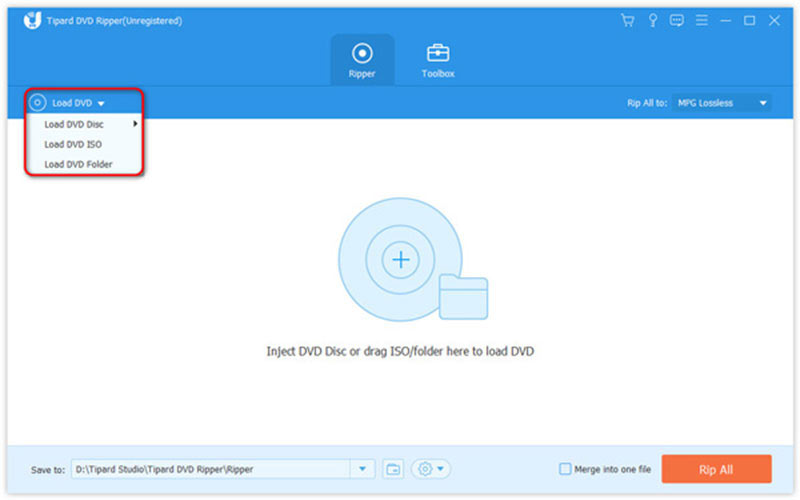
Passo 2Imposta il formato di output
Per impostazione predefinita, l'alternativa WonderFox DVD Ripper convertirà i video DVD in MPG senza perdite formato, che mantiene la qualità video il più possibile. Per selezionare un altro formato, fare clic su Strappa tutto a menu per aprire la finestra di dialogo del profilo. Vai al video scheda, scegliere il formato desiderato e scegliere un preset. Qui puoi regolare i parametri del video premendo il Ingranaggio icona.
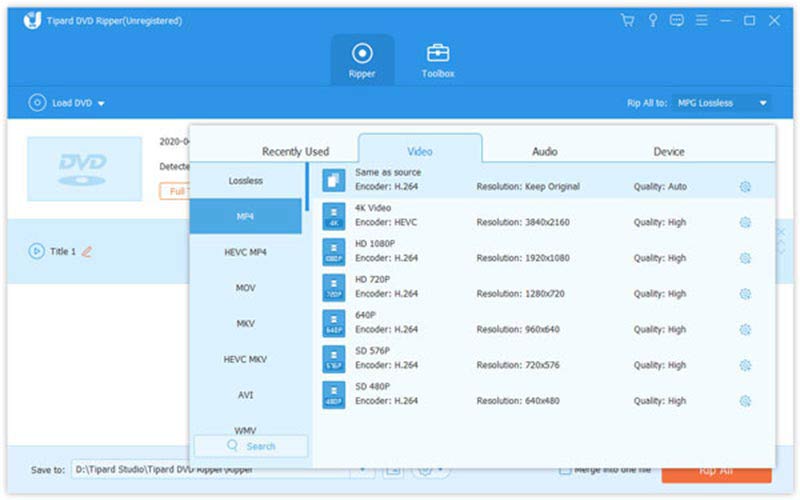
Mancia: Per modificare un titolo, fare clic su Modificare pulsante con l'icona di una barra magica per aprirlo nella finestra dell'editor.
Passaggio 3Copia il DVD
Alla fine, individua l'area inferiore, fai clic su Cartella icona e impostare una directory specifica per salvare l'output. Finché fai clic su Strappa tutto pulsante, il software farà il resto del lavoro.
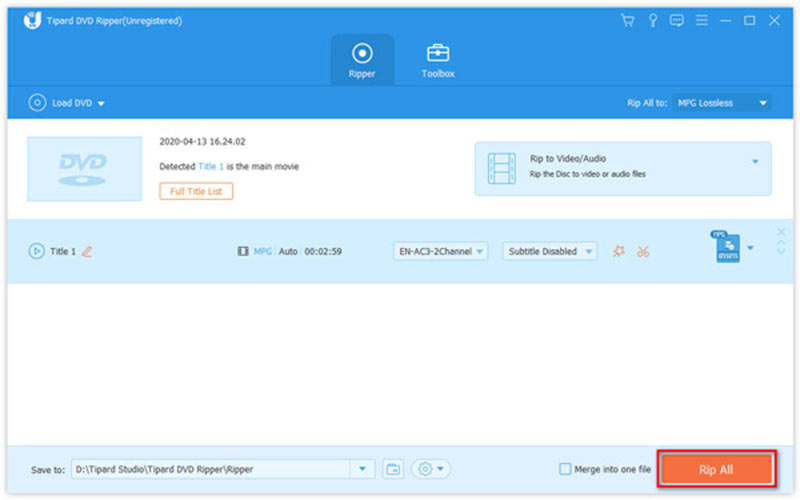
Parte 4: Domande frequenti su WonderFox DVD Ripper
WonderFox DVD Ripper è sicuro da usare?
SÌ. Ha fornito servizi di strappo premurosi a tonnellate di utenti negli ultimi dieci anni. Quindi, la possibilità di trasportare il virus è molto bassa. Altrimenti, sarebbe stato obsoleto molto tempo fa.
WonderFox DVD Ripper è gratuito?
WonderFox DVD Ripper viene fornito con una versione gratuita, ma non include funzionalità avanzate, come l'accelerazione hardware, il miglioramento della qualità video, la decrittazione dei DVD, ecc. Pertanto, la maggior parte degli utenti deve passare alla versione Pro.
Come utilizzare WonderFox DVD Ripper su MacBook?
Sfortunatamente, WonderFox DVD Ripper è progettato solo per PC e non è disponibile per macOS. Se hai bisogno di rippare DVD sul tuo MacBook, devi cercare un'applicazione alternativa.
Dopo la nostra introduzione e revisione, dovresti imparare Ripper DVD WonderFox. Non si può negare che il software sia una delle migliori scelte per rippare DVD fatti in casa e commerciali su PC. Simile ad altri programmi, ha anche dei difetti. Pertanto, abbiamo anche consigliato una soluzione alternativa, chiamata AVAide DVD Ripper. Se hai altre domande su questo software, non esitare a scriverle sotto questo post e ti risponderemo rapidamente.
Il miglior strumento per estrarre e convertire file immagine disco/cartella/ISO DVD in vari formati.



 Download sicuro
Download sicuro


